Windows10系统之家 - 安全纯净无插件系统之家win10专业版下载安装
时间:2020-02-05 12:05:38 来源:Windows10之家 作者:huahua
win10电脑如何修改默认浏览器?其实win10电脑修改默认浏览器非常的简单,除非被恶意软件给侵占了,小编今天各位用户带来了详细的设置方法,想要设置修改默认浏览器的快点来看看设置教程吧。
win10电脑如何修改默认浏览器
方法一:
1.点击此电脑——最上面“计算机”——“打开设置”
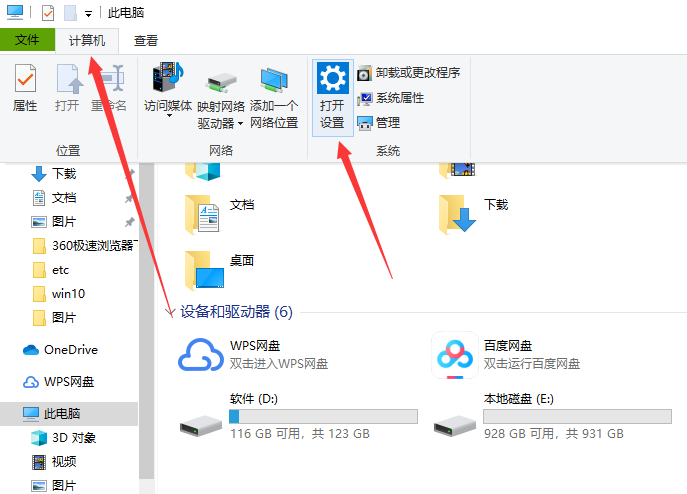
2.windows设置——应用
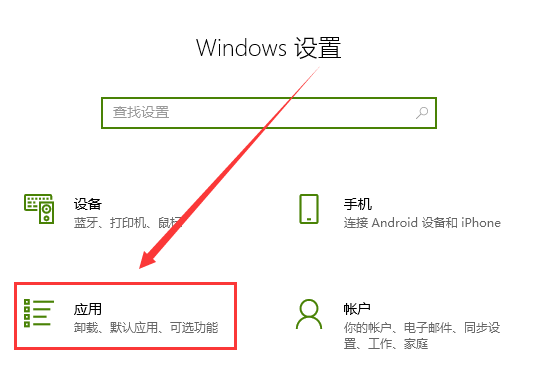
3.应用和功能——默认应用。
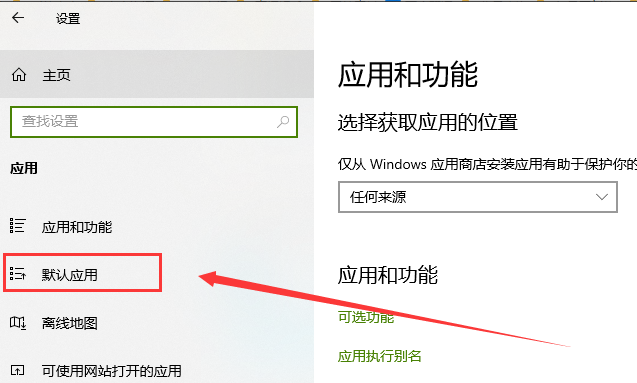
4.默认应用——web浏览器——选择自己需要设置的浏览器即可
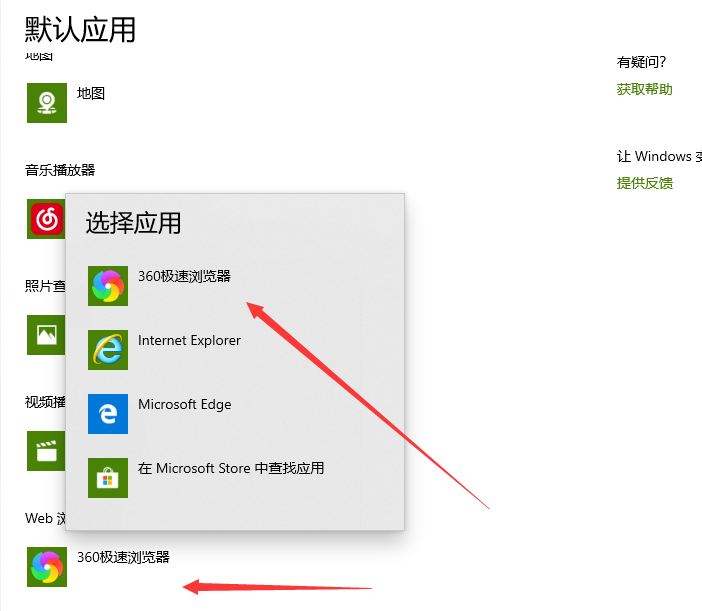
方法二:
1.打开需要设置的浏览器——点击设置按钮——选项按钮
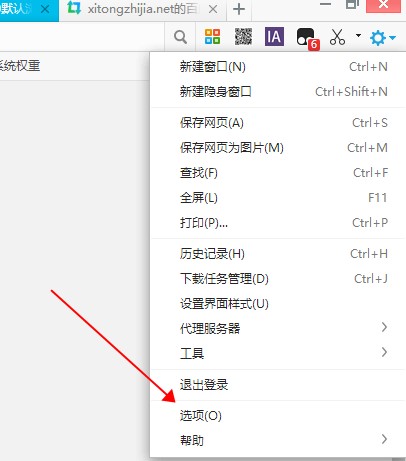
2.选项——基本设置——点击设置默认浏览器
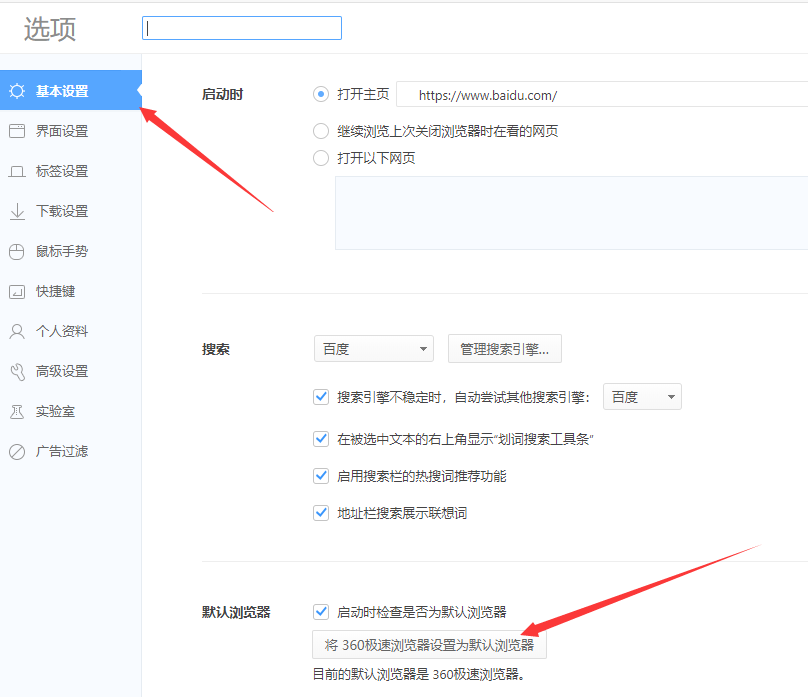
方法三:
1.点击左下角Windows图标——输入控制面板——点击进入控制面板
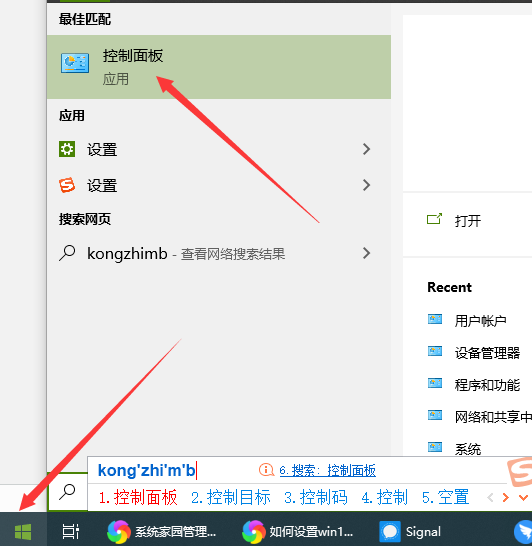
2.选择查看方式——大图标
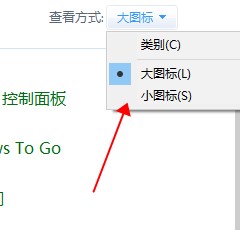
3.选择默认程序
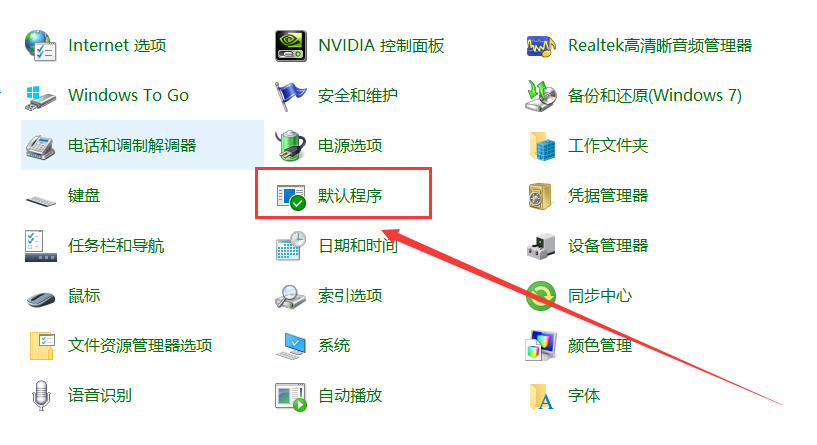
4.在选择Windows默认使用的程序——设置默认程序
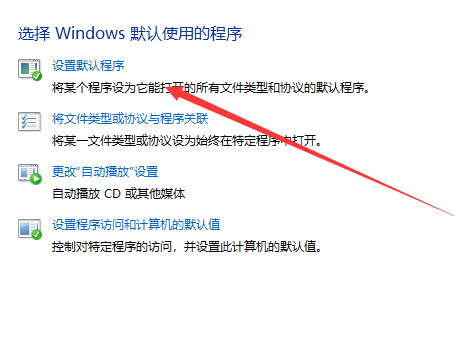
5.默认应用——web浏览器——选择需要设置的浏览器。
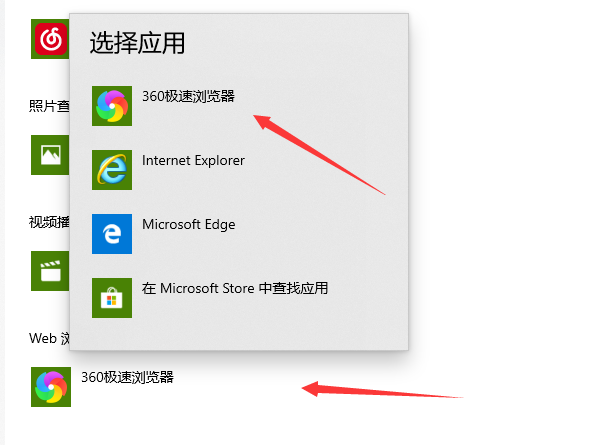
热门教程
热门系统下载
热门资讯





























